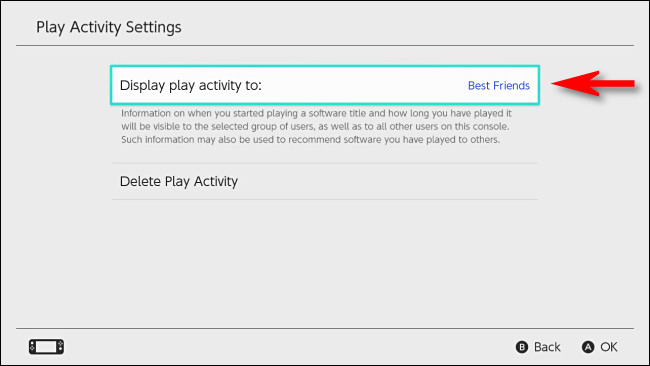على Nintendo Switch ، يمكنك تمييز أصدقاء معينين على أنهم "أفضل الأصدقاء". هؤلاء الأشخاص هم مجموعتك الأساسية من الأصدقاء الموثوق بهم. إليك ما هو أفضل صديق وكيفية الاستفادة الكاملة من الحالة الخاصة في الإعدادات.
ماذا تفعل ميزة "أفضل الأصدقاء"؟
تعتبر حالة "أفضل صديق" على Nintendo Switch جزئيًا وسيلة "لتفضيل" صديق. إنها طريقة لتمييز أقرب أصدقائك على Switch بحيث يظهرون دائمًا في أعلى قائمة أصدقائك. سيكون لأصدقائك المقربين نجمة في أيقونتهم في قائمة أصدقائك.
تتيح لك حالة أفضل الأصدقاء أيضًا مشاركة حالتك على الإنترنت ونشاط اللعب مع مجموعة أساسية فقط من الأصدقاء الموثوق بهم إذا أجريت تغييرات معينة في إعداداتك.
ذات صلة: كيفية إضافة أصدقاء على Nintendo Switch
كيفية جعل شخص ما أفضل صديق على Nintendo Switch
من السهل جعل شخص ما أفضل صديق على Switch. أولاً ، يجب أن يكون الشخص الذي ترغب في منحه حالة "أفضل صديق" صديقًا عاديًا. لذا إذا لم تكن قد فعلت ذلك ، فأضفهم كصديق أولاً .
بمجرد أن يصبح الشخص صديقًا ، اضغط على زر "الصفحة الرئيسية" للانتقال إلى الشاشة الرئيسية. قم بزيارة ملف تعريف المستخدم الخاص بك عن طريق تحديد رمز المشغل الخاص بك في الزاوية العلوية اليسرى من الشاشة.
في قائمة الشريط الجانبي لصفحة ملفك الشخصي ، حدد "قائمة الأصدقاء". ثم تصفح قائمة الأصدقاء في الجزء الأيمن من الشاشة وحدد الشخص الذي ترغب في تكوينه كأفضل صديق.
تحت اسم الصديق ، سترى خيار "أفضل الأصدقاء". حدده واضغط على الزر "A".
سيتم ملء النجمة ، موضحًا أن اللاعب قد تم تمييزه الآن على أنه أفضل صديق.
اضغط على الزر "B" للعودة بشاشة واحدة. بالعودة إلى قائمة الأصدقاء ، ستلاحظ أن أي من أفضل الأصدقاء سيكون له نجمة في الزاوية العلوية اليسرى من أيقونة اللاعب.
ستلاحظ أيضًا أن أي أصدقاء تم وضع علامة "أفضل صديق لهم" عليها سيظهرون دائمًا في مقدمة (أو أعلى) قائمة الأصدقاء قبل الأصدقاء العاديين. هل تتوقع أي شيء أقل من أفضل صديق؟ لا أعتقد ذلك!
كيفية مشاركة أو عرض الحالات والنشاط والدعوات مع أفضل الأصدقاء فقط
الآن بعد أن أصبح لديك أفضل صديق (أو أكثر) ، يمكنك استكشاف بعض المزايا المتقدمة التي يمكن أن يجلبها كونك أفضل الأصدقاء. على سبيل المثال ، يتيح لك Switch مشاركة حالتك على الإنترنت أو نشاط اللعب مع أفضل أصدقائك فقط. بهذه الطريقة ، لن يعرف سوى مجموعة الأصدقاء الأساسية الخاصة بك متى تلعب Switch - وما الذي كنت تلعبه عليه. فيما يلي نظرة عامة على كل خيار وما يفعله.
إذا كنت ترغب في عرض نشاط اللعب الخاص بك (قائمة الألعاب التي لعبتها مؤخرًا) لأفضل أصدقائك فقط ، فقم بسحب صفحة ملفك الشخصي (رمز الصورة الرمزية على الشاشة الرئيسية) وانتقل إلى إعدادات المستخدم> تشغيل النشاط إعدادات. حدد "عرض نشاط اللعب على" واختر "أفضل الأصدقاء".
إذا كنت ترغب فقط في معرفة أفضل أصدقائك عندما تكون متصلاً بالإنترنت ، فافتح صفحة ملفك الشخصي ، ثم انتقل إلى إعدادات المستخدم> إعدادات الأصدقاء. حدد "عرض حالة الاتصال بـ" واختر "أفضل الأصدقاء".
إذا كنت ترغب في رؤية الإشعارات المنبثقة فقط عندما يتصل الأصدقاء المقربون بالإنترنت (ولكن ليس أي أصدقاء آخرين) ، فقم بسحب صفحة ملفك الشخصي وانتقل إلى إعدادات المستخدم> إعدادات الأصدقاء> إعدادات إشعار الصديق واختر "إعلام الأصدقاء اتصل بالانترنت." في القائمة التي تظهر ، حدد "أفضل الأصدقاء فقط".
وأخيرًا ، إذا كنت ترغب في رؤية إشعارات دعوة اللعبة من أفضل الأصدقاء فقط ، فانتقل إلى صفحة ملفك الشخصي وانتقل إلى إعدادات المستخدم> إعدادات الأصدقاء> إعدادات إشعار الصديق واختر "دعوة الإشعارات". حدد "أفضل الأصدقاء فقط" من القائمة.
كما ترى ، فإن تعيين (أو أن تكون) أفضل صديق يمكن أن يكون له فوائد كبيرة على Switch. يمكن أن يعمل كطريقة لتصفية الأصدقاء العاديين أو الحفاظ على بعض الخصوصية أو تقليل مقاطعة الإشعارات. لعب سعيد!